Thông thường, muốn chụp ảnh màn hình máy tính bạn cần sử dụng các phần mềm hỗ trợ. Bạn cũng có thể chụp ảnh màn hình máy tính bằng cách phần mềm mặc định. Tuy nhiên, trong Teamviewer nếu bạn áp dụng cách này thì khá rườm rà và mất thời gian. Để chụp ảnh màn hình trong Teamviewer nhanh chóng hơn, các bạn nên sử dụng cách chụp ảnh màn hình trong Teamview đã được tích hợp sẵn.
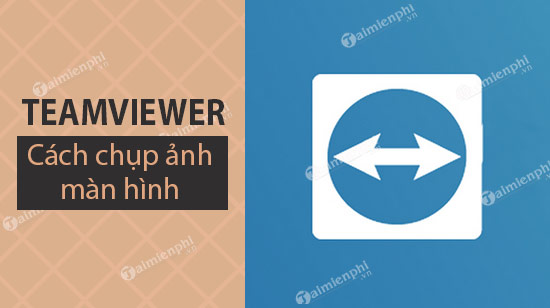
Bước 1: Trên giao diện Teamviewer, chọn Files & Extras.
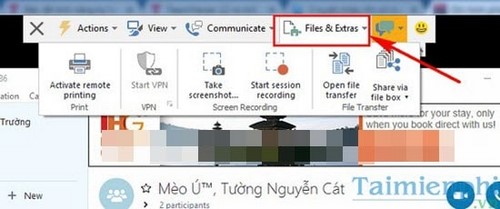
Bước 2: Tiếp tục chọn Take Screenshot.

Bước 3: Chọn Save as để lưu file mới chụp vào máy tính.

Bước 4: Đặt tên file, chọn định dạng ảnh và nhấn Save để lưu file.

Các bạn hãy vào thư mục mới lưu file để kiểm tra lại ảnh chụp màn hình trong Teamviewer.

Thủ thuật chụp ảnh màn hình là một tính năng khá hữu ích trên Teamviewer. Ngoài ra người dùng ngại chụp ảnh có thể quay lại toàn bộ quá trình điều khiển trong Teamview. Cách quay video trong Teamviewer có hai thủ thuật khác nhau. Các bạn có thể quay video trong Teamviewer thủ công hoặc tự động để ghi lại quá trình thao tác điều khiển máy tính.
https://thuthuat.taimienphi.vn/cach-chup-anh-man-hinh-trong-teamviewer-12720n.aspx
Để điều khiển máy tính từ xa, ngoài Teamview chúng ta còn có phần mềm khác là Access Remote PC. Trong quá trình sử dụng Teamviewer nếu gặp phải lỗi và không thể sửa được, bạn có thể sử dụng phần mềm này. Chỉ cần cài đặt Access Remote PC bạn sẽ có một phương án dự phòng khẩn cấp nếu Teamviewer gặp vấn đề.
Những tin cũ hơn